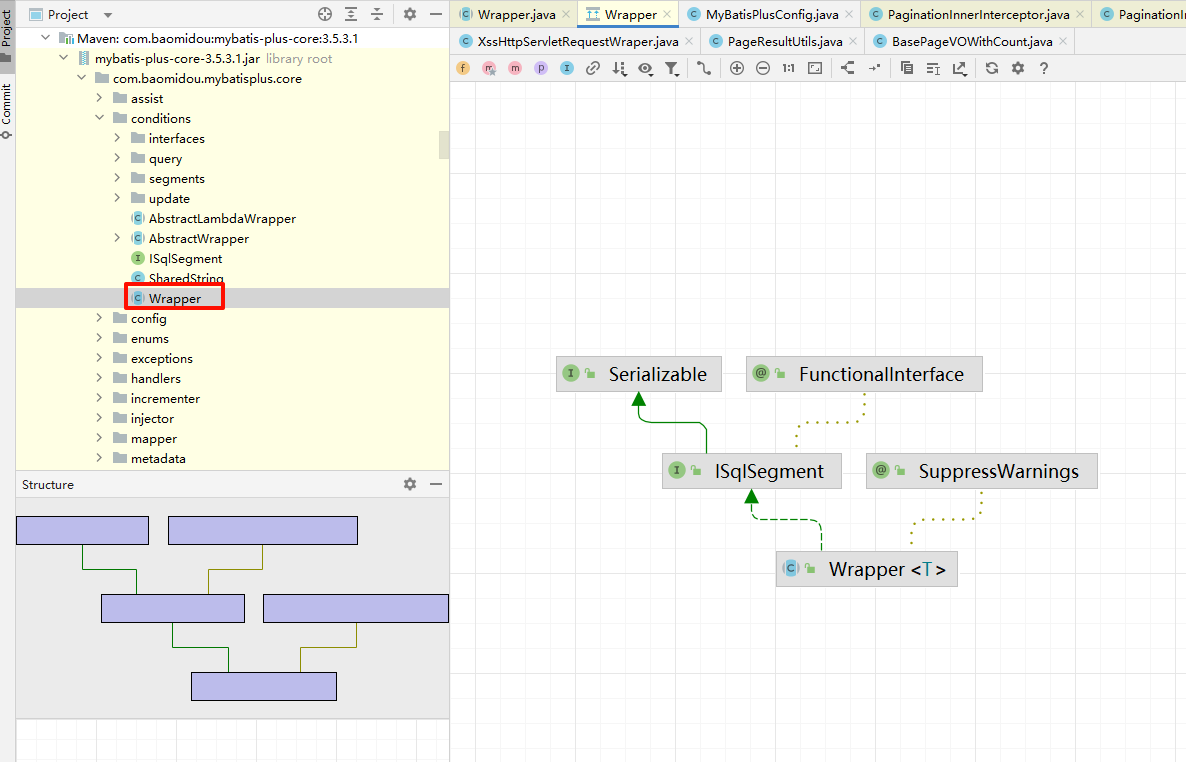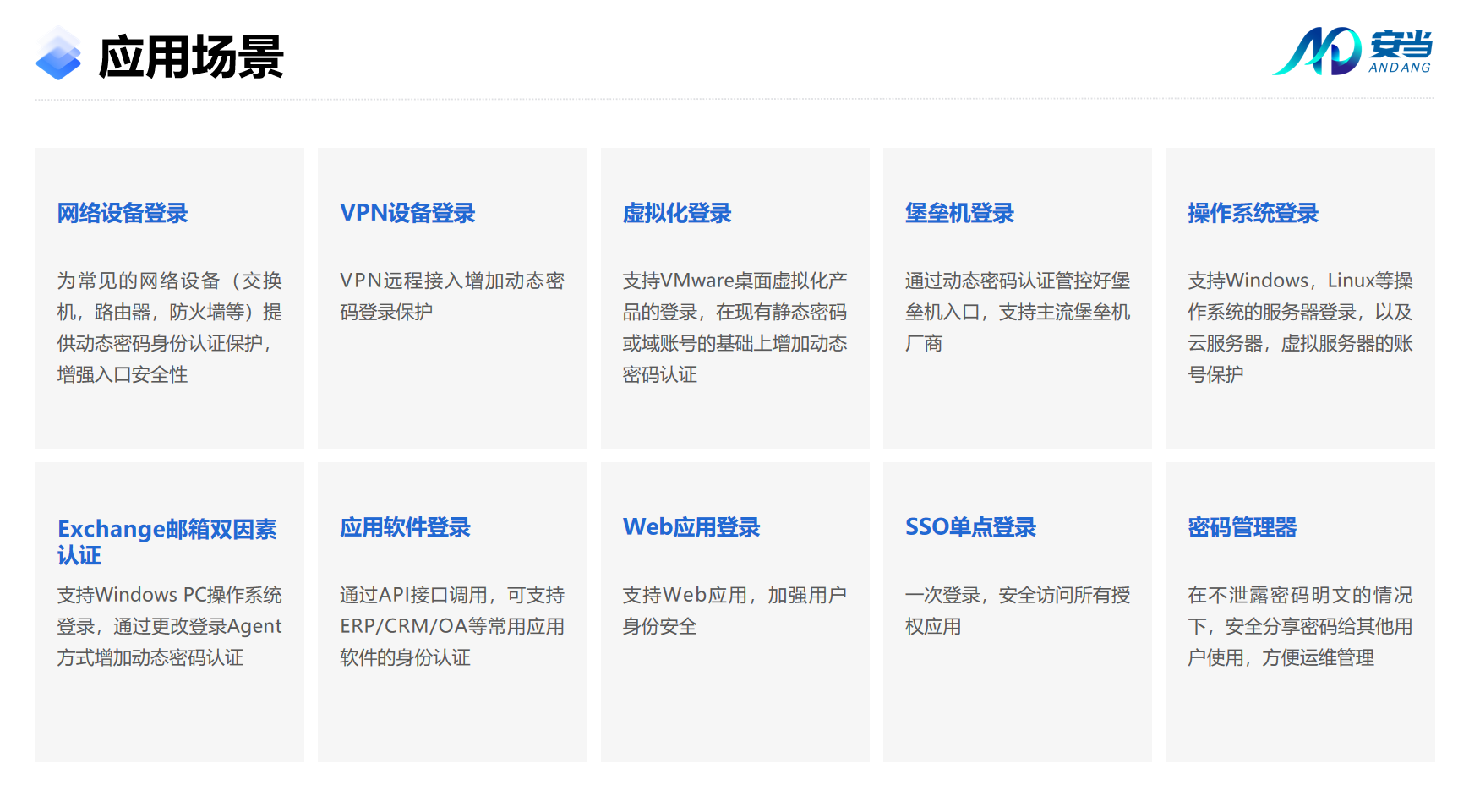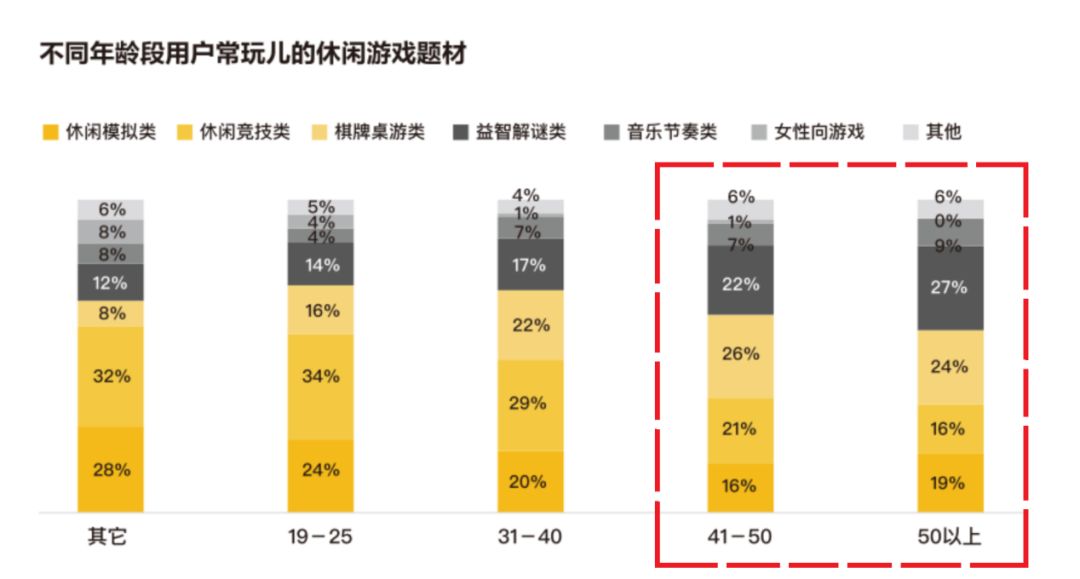使用SQL * Plus连接Oracle数据库服务器
SQL * Plus 是交互式查询工具,我们在安装 Oracle 数据库服务器或客户端时会自动安装。SQL * Plus 有一个命令行界面,允许您连接到 Oracle 数据库服务器并交互执行语句。
注意:如果有使用过 MySQL 或 PostgreSQL,SQL * plus 与 MySQL 中的 mysql 程序或PostgreSQL 中的 psql 类似。
可以在终端输入 sqlplu s命令,以此来在 Linux 或 Window 中启动 SQL * Plus。
sqlplus
以 Windows 10 系统为例,在 Windows 的“开始”菜单的“程序”文件夹中找到 SQL * Plus 程序,如下所示:

启动 SQLPlus 图标时,会提示输入用户名和密码。输入在安装Oracle数据库服务器期间设置的用户名和密码。如果不知道要使用哪个帐户,请询问安装数据库的管理员。
假设要使用 sys 帐户连接到本地 Oracle 数据库服务器,请输入以下信息:

按下 Enter 后,您应该看到一条消息,后面跟着SQL>命令行,如下所示:

已成功连接到 Oracle 数据库服务器。
在 Oracle 12c 中,当连接到数据库服务器时,默认数据库是名为 CDB$ROOT 的 ROOT 容器数据库。 要显示数据库名称,请使用 SHOW 命令:
SQL> SHOW con_name;CON_NAME
------------------------------
CDB$ROOT
如果要切换到可插拔数据库,请使用ALTER SESSION语句将当前数据库设置为可插入数据库,例如:PDBORDL,如下所示:
SQL> ALTER SESSION SET CONTAINER = PDBORDL;Session altered.
现在,您连接到 PDBORCL 数据库。
要断开用户与 Oracle 数据库服务器的连接,请使用 EXIT 命令:
SQL> EXIT
要将OT用户连接到位于PDBORCL可插拔数据库中的示例数据库,请输入以下命令:
sqlplus OT@PDBORCL
SQL Plus 会提示输入 OT 用户的密码。输入密码,您将连接到 Oracle 数据库服务器中的 PDBORCL* 数据库。
使用 SQL Developer 连接到 Oracle 数据库服务器
SQL Developer 是一个用于在 Oracle 数据库中使用 SQL 的免费 GUI 工具。与 SQL * Plus 程序一样,SQL Developer 在安装 Oracle 数据库服务器或客户端时自动安装。
要启动 SQL Developer 程序,请单击开始菜单中Oracle程序文件夹中的SQL Developer图标,如下图所示:
安装 Oracle 11g 会自带一个叫做 SQL Developer 的工具,它的功能非常强大,以前一直不知道,还用着 plsqldev 和 navicat 来连接数据库,其实这个工具拥有前面两个软件的所有功能(如果说的太绝对请指正)。首先我们打开 SQL Developer,如下图所示:

SQL Developer 不能用于创建 Oracle 数据库,只能用来连接已创建的数据库,我们一般都是使用 Database Configuration Assistant(简称 DBCA)来创建数据库,如下图所示:

打开 DBCA 以后按照向导来创建数据库,非常简单,这里不再赘述。
在 SQL Developer 中我们新建一个连接,点击左上角的“绿色加号”如下图所示:

创建数据库连接,如下图所示:

填写完配置以后可以点击“Test”来测试数据库连接是否正确,如上图所示,左下角有“Status:Success”则表明数据库连接正确。
2.创建新用户

接着为 ORCL 这个数据库创建新用户,如下图所示

填写用户名和密码,以及为用户指定表空间。如下图所示:

为用户分配权限

查看创建用户和分配权限所对应的 sql 代码,如下图所示。

3.使用新用户创建数据库连接
使用新账户创建数据库连接的方法和第一步类似,这里不再赘述。
代码连接
1. 先写好驱动字符串,连接字符串,用户名和密码字符串。localhost 是本地地址1521 是Oracle 默认端口orcl 是Oracle 默认名称uname 和 pwd 是 Oracle的用户名和密码2. 加载驱动 Class.forName(driverStr);3. 获取连接 conn=DriverManager.getConnection(orclStr,uname,pwd);4. 然后就可以进行数据库的操作。5. 关闭数据库,一定要记住反序关闭,先内后外。6. 这样就连接到数据库并成功对数据库进行了一次操作。



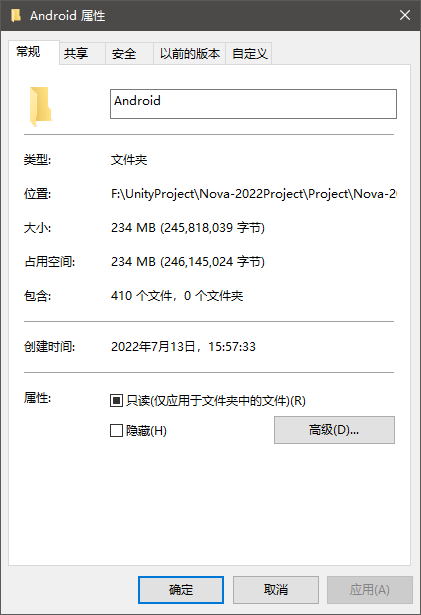

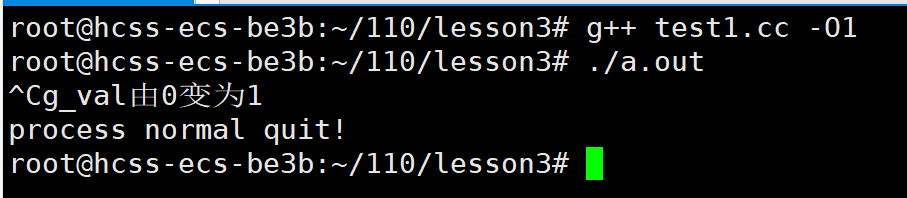


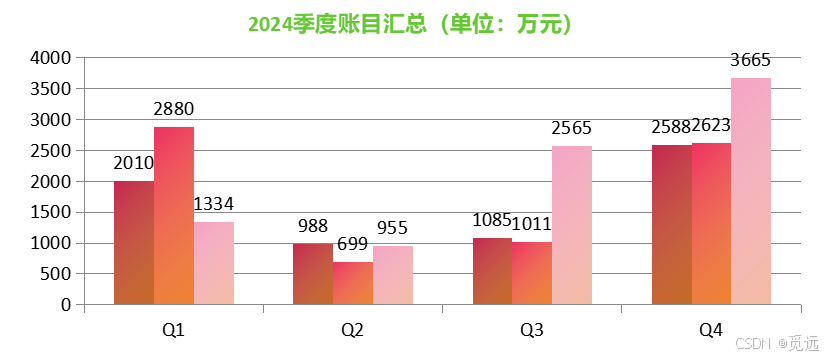


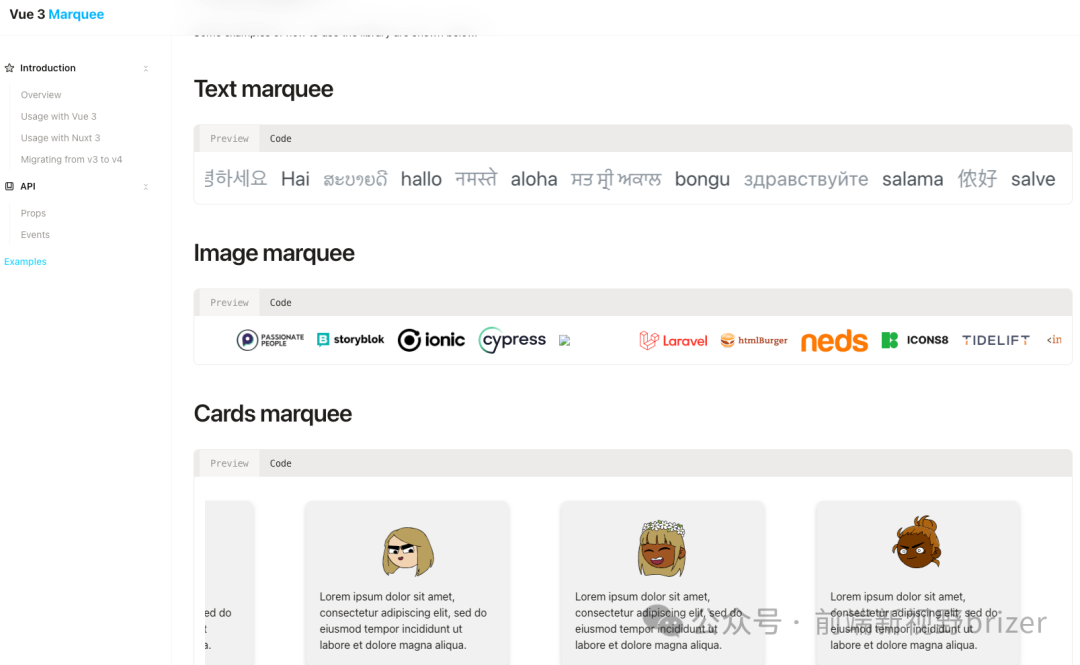
![[每周一更]-(第122期):模拟面试|数据库面试思路解析](https://i-blog.csdnimg.cn/direct/098c243aa4f046adafc70b77c0b02667.jpeg#pic_center)